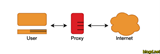Kompilujte a nainštalujte Nginx pomocou modulu PageSpeed na Debian 8
V tomto článku uvidíme, ako skompilovať a nainštalovať hlavnú líniu Nginx z oficiálnych zdrojov Nginx pomocou modulu PageSpeed, ktorý vám umožňuje t
Podľa oficiálnej stránky Gentoo ,
Welcome to Gentoo, a flexible, source-based Linux distribution that becomes just about any system you need—and much more.
Ako môžete vidieť, inštalácia Gentoo na váš milovaný počítač Vultr vám umožňuje spravovať váš server kontrolovanejším spôsobom, pretože si vyberáte, čo je na serveri a ešte viac, vyberáte si funkcie, ktoré chcete skompilovať, aby ste ušetrili vzácne zdroje na váš server.
Pre inštaláciu Gentoo na Vultr musíme v podstate urobiť nasledujúce veci:
sshdv prostredí LiveCD.Začnime!
Najprv prejdite na stránku ISO Management a nahrajte svoj ISO z diaľkového ovládača. Takmer každé médium je vhodné na inštaláciu Gentoo a my použijeme oficiálne minimálne CD. Vyplňte tento (alebo iný minimálny odkaz Gentoo ISO) do poľa URL a stlačte upload, potom počkajte niekoľko minút. Po úspešnom nahraní ISO môžeme pristúpiť k vytvoreniu stroja.
V sekcii operačného systému vyberte Custom ISO . Vyberte ďalšie možnosti podľa svojich potrieb a nezabudnite začiarknuť políčko Povoliť protokol IPv6, pretože nasadíme inštaláciu s povoleným protokolom IPv6. Keď ste si istí, že je všetko správne, vytvorte stroj a zapnite ho.
Zvoľte Zobraziť konzolu na ovládacom paneli stroja a privíta vás shell minimálneho CD Gentoo. Keďže operácie z VNC môžu byť náročné, povolíme sshd. Pomocou passwdzmeňte heslo používateľa root a potom postupujte takto:
/etc/init.d/sshd start
Potom nájdite IP adresu servera v ovládacom paneli a pripojte sa k serveru pomocou:
ssh [email protected]
Všimnite si, že každá IP adresa, ktorá spadá do 203.0.113.0/24 je virtuálna a mali by ste ju nahradiť skutočnou IPv4 adresou vášho servera.
Teraz, keď sa dostaneme k správnemu shellu v LiveCD, môžeme spustiť proces inštalácie. V zásade budeme robiť nasledovné veci:
Najprv si rozdelíme disk. Použiť cfdisk:
cfdisk /dev/vda
Vo vyskakovacom okne vyberte mbr a vytvorte 2 oddiely: jeden je váš koreňový oddiel a druhý je váš odkladací oddiel. Odporúčam, aby ste si rezervovali 2*veľkosť pamäte na malé plány pamäte, zatiaľ čo menšie swapy sú možné, ak máte veľa fyzickej pamäte. Napíšte tabuľku oddielov a po vykonaní správnych zmien ju ukončite.
Potom naformátujte oddiely. Tu použijeme iba ext4. Môžete si vybrať, čo chcete, ale nezabudnite povoliť podporu pre tento fs neskôr pri konfigurácii jadra, inak sa systém nespustí. Postupujte takto:
mkfs.ext4 /dev/vda1
mkswap /dev/vda2
Za predpokladu, že váš koreňový oddiel je vda1a odkladací oddiel je vda2.
Potom pripojte súborové systémy.
mount /dev/vda1 /mnt/gentoo
swapon /dev/vda2
Uchopte NAJNOVŠIE tarball fázy 3 (najskôr sa pozrite, čo je v priečinku v zrkadle!) zo zrkadla, ktoré je geograficky blízko vášho servera. Rozbaľte tarball do nového koreňa.
cd /mnt/gentoo
wget http://ftp.iij.ad.jp/pub/linux/gentoo/releases/amd64/autobuilds/current-stage3-amd64/stage3-amd64-20161103.tar.bz2
tar xvjpf stage3-amd64-20161103.tar.bz2 --xattrs
Budeme musieť vybrať zdroj, ktorý je geograficky blízko k serveru, aby sme ušetrili čas pri sťahovaní zdrojových kódov. Minimálne inštalačné CD Gentoo nám poskytuje dokonalý nástroj mirrorselect. Vyberte tie, ktoré sa nachádzajú v regióne vášho servera:
mirrorselect -i -o >> /mnt/gentoo/etc/portage/make.conf
Napríklad server v Tokiu by chcel mať povolené zrkadlo IIJ a Jaistovo, takže stlačte medzerník a označte tieto riadky znakom *. Ukončiť a skontrolovať make.confzmeny:
nano -w /etc/portage/make.conf
Druhým dôležitým krokom pri výbere zrkadiel je konfigurácia hlavného úložiska Gentoo prostredníctvom /etc/portage/repos.conf/gentoo.confsúboru. Definície o vzdialenom zdroji stromu portage sa nachádzajú tam. Postupujte takto:
mkdir -p /mnt/gentoo/etc/portage/repos.conf
cp /mnt/gentoo/usr/share/portage/config/repos.conf /mnt/gentoo/etc/portage/repos.conf/gentoo.conf
nano -w /mnt/gentoo/etc/portage/repos.conf/gentoo.conf
Nahraďte adresu servera v sekcii sync-uri. Zoznam zrkadiel rsync nájdete tu . Regionálne servery rsync sa zvyčajne poskytujú pomocou adries URL ako rsync://rsync.jp.gentoo.org/gentoo-portage/. Tento spôsob opakovania zabezpečí, že konfigurácia bude stále fungovať, aj keď niektoré servery zlyhajú v serverovej oblasti.
Malá nápoveda: keďže rsync je nákladný, mnohé servery nepovoľujú príliš veľa častých synchronizácií. Odporúčam vám synchronizovať raz denne alebo menej často. Ak sa pokúsite (hoci aj nedobrovoľne) narušiť rotáciu servera, môžete byť pridaný do dočasného zoznamu zákazov.
Skopírujte resolv.confdo chrootu.
cp -L /etc/resolv.conf /mnt/gentoo/etc/
Pripojte potrebné súborové systémy, aby sme mohli chrootovať.
mount -t proc proc /mnt/gentoo/proc
mount --rbind /sys /mnt/gentoo/sys
mount --make-rslave /mnt/gentoo/sys
mount --rbind /dev /mnt/gentoo/dev
mount --make-rslave /mnt/gentoo/dev
Potom chroot do prostredia.
chroot /mnt/gentoo /bin/su
export PS1="(chroot) $PS1"
Uchopte snímku portage.
emerge-webrsync
Prečítajte si novinky:
eselect news list
eselect news read
Vyberte profil:
eselect profile list
eselect profile set 1
Vykonajte aktualizáciu sveta:
emerge -avuDN @world
Nastavte časové pásmo. Predpokladajme, že zvolené časové pásmo je Europe/Brussels:
echo "Europe/Brussels" > /etc/timezone
emerge --config sys-libs/timezone-data
Nastavte miestne nastavenie.
nano /etc/locale.gen
locale-gen
eselect locale list
eselect locale set en_US.UTF-8
Znovu načítajte prostredie.
env-update && source /etc/profile && export PS1="(chroot) $PS1"
Nainštalujte jadro Linuxu. Najprv uveďte zdroj:
emerge -av sys-kernel/gentoo-sources
Potom nakonfigurujte jadro. Keď vykonávame inštaláciu na VPS, musíme povoliť možnosti súvisiace s VirtIO. Môžete použiť štandardný menuconfignástroj:
make menuconfig
Pomocou /klávesu vyhľadajte VIRTIO_PCIa VIRTIO_MMIO. Keď ich nájdete, povoľte ich, ako aj nové položky, ktoré sa môžu zobraziť po povolení týchto dvoch. Uložte a ukončite menuconfig.
If you have a rather small terminal or you're not fond of searching around for options, you can also hack .config on your own. Just search for VIRTIO and change
# CONFIG_VIRTIO_PCI is not set
# CONFIG_VIRTIO_MMIO is not set
# CONFIG_VIRTIO_BLK may not be set
to:
CONFIG_VIRTIO_PCI=y
CONFIG_VIRTIO_MMIO=y
CONFIG_VIRTIO_BLK=y
... and answer y to all the questions about VIRTIO in the following kernel compile section (but be sure to read the prompts before pressing enter).
We're going to compile the kernel now. Once you have returned to the shell, do:
make -j2 && make modules_install
The -j2 argument here means that the compile will run concurrently with 2 jobs. Change this to the number of your machine's cores plus one to best shorten the compile time. After you have started the compile, grab a cup of coffee and relax!
After the compile has finished, install the kernel to /boot by:
make install
Then let's configure the fstab.
nano -w /etc/fstab
Zmeňte /dev/ROOTna /dev/vda1a /dev/SWAPna /dev/vda2a komentujte všetky ostatné riadky.
Zmeňte nastavenie tak, hostnameaby zodpovedalo tomu, ktorý ste nastavili pri vytváraní zariadenia.
nano /etc/conf.d/hostname
Nainštalujte net-misc/netifrca nakonfigurujte sieť.
emerge -a --noreplace net-misc/netifrc
nano /etc/conf.d/net
A pridajte nasledujúci riadok:
config_eth0="dhcp"
Spustite sieťové rozhranie v čase zavádzania.
cd /etc/init.d
ln -s net.lo net.eth0
rc-update add net.eth0 default
Upravte súbor hosts.
nano -w /etc/hosts
Zmeňte heslo root.
passwd
Inštalovať rôzne nástroje, vrátane syslog-ng, logrotate, croniea dhcpcd.
emerge -av syslog-ng logrotate cronie dhcpcd
Povoliť služby:
rc-update add sshd default
rc-update add cronie default
rc-update add syslog-ng default
Skontrolujte sshd_config(uistite sa, že sa nevymknete!):
nano -w /etc/ssh/sshd_config
Nainštalujte grubbootloader:
emerge -a sys-boot/grub:2
Nainštalujte bootloader a vygenerujte konfiguráciu:
grub-install /dev/vda
grub-mkconfig -o /boot/grub/grub.cfg
Teraz máme všetko pripravené! Ukončite chroot a zadajte konečný príkaz na testovanie:
exit
reboot
Ak je všetko v poriadku, budete sa môcť prihlásiť cez ssh hneď po naštartovaní systému. Ak narazíte na problémy, neprepadajte panike. Pomocou konzoly VNC, ako aj minimálneho ISO skontrolujte, čo bolo nesprávne, a opravte chyby.
Teraz máte úplne novú inštaláciu Gentoo na vašom počítači Vultr. Užite si to!
V tomto článku uvidíme, ako skompilovať a nainštalovať hlavnú líniu Nginx z oficiálnych zdrojov Nginx pomocou modulu PageSpeed, ktorý vám umožňuje t
Používate iný systém? Gitea je alternatívny open source systém na správu verzií s vlastným hosťovaním, ktorý používa Git. Gitea je napísaná v Golangu a je
Používate iný systém? MODX Revolution je rýchly, flexibilný, škálovateľný, open source podnikový systém správy obsahu (CMS) napísaný v PHP. To i
Používate iný systém? Úvod ArangoDB je open source databáza NoSQL s flexibilným dátovým modelom pre dokumenty, grafy a hodnoty kľúča. to je
Tento tutoriál sa bude zaoberať procesom inštalácie herného servera Half Life 2 na systém CentOS 6. Krok 1: Inštalácia predpokladov Aby ste mohli nastaviť ou
V tejto príručke nastavíme herný server Counter Strike: Source na Debiane 7. Tieto príkazy boli testované na Debiane 7, ale mali by tiež fungovať
V tejto príručke sa dozviete, ako nastaviť server Unturned 2.2.5 na Vultr VPS so systémom Debian 8. Poznámka: Toto je upravená verzia Unturned, ktorá
Harbor je open source server registrov podnikovej triedy, ktorý ukladá a distribuuje obrazy Docker. Harbor rozširuje open source Docker Distribution b
Teamspeak je VOIP server, ktorý možno použiť na komunikáciu tímov/viacerých ľudí. Je relatívne ľahký a bezpečný, keďže sa vydávajú aktualizácie
NixOS je čisto funkčná distribúcia Linuxu. Dá sa nájsť na nixos.org. Hlavným dôvodom používania NixOS je, že je úplne deklaratívny, čo robí
SNI Proxy môže proxy prichádzajúce HTTP aj TLS pripojenia na základe názvu hostiteľa, ktorý je obsiahnutý v úvodnej požiadavke danej TCP relácie. Táto funkcia
V tejto príručke vysvetlím, ako nainštalovať a nakonfigurovať server L4D na CentOS 7. Inštalácia Left 4 Dead Skôr ako začneme, musíme sa uistiť, že
V tomto návode sa naučíte, ako nastaviť server SA-MP (San Andreas Multiplayer) na CentOS 7.
TeeWorlds je bezplatná a open source online strieľačka pre viacerých hráčov. V tomto návode vám vysvetlím, ako vytvoriť server TeeWorlds. Tieto kroky boli
Používate iný systém? Mailtrain je open-source samoobslužná aplikácia pre bulletiny postavená na Node.js a MySQL/MariaDB. Zdroj Mailtrains je na GitHub. Toto
Používate iný systém? Úvod Rancher je open source platforma na prevádzkovanie kontajnerov a budovanie súkromnej kontajnerovej služby. Rancher je základňa
Používate iný systém? Úvod Glowstone je nepochybne najviac optimalizovaný server pre Minecraft. Softvér sa môže pochváliť nízkou spotrebou pamäte a používaním
Používate iný systém? Úvod V tejto príručke sa naučíte, ako nastaviť a nainštalovať Unturned server v systéme Linux. Unturned je populárny survival
V tejto príručke nastavíme server Just Cause 2: Multiplayer Linux. Tieto príkazy boli testované na Debian 7 x64, ale mali by fungovať aj na th
Používate iný systém? RainLoop je jednoduchý, moderný a rýchly webový e-mailový klient. Zdrojový kód RainLoop je umiestnený na serveri Github. Táto príručka vám ukáže ho
Umelá inteligencia nie je v budúcnosti, je tu priamo v súčasnosti V tomto blogu si prečítajte, ako aplikácie umelej inteligencie ovplyvnili rôzne sektory.
Ste aj vy obeťou DDOS útokov a máte zmätok ohľadom metód prevencie? Ak chcete vyriešiť svoje otázky, prečítajte si tento článok.
Možno ste už počuli, že hackeri zarábajú veľa peňazí, ale premýšľali ste niekedy nad tým, ako môžu zarábať také peniaze? poďme diskutovať.
Chcete vidieť revolučné vynálezy od Google a ako tieto vynálezy zmenili život každého dnešného človeka? Potom si prečítajte na blogu a pozrite si vynálezy spoločnosti Google.
Koncept samoriadených áut vyraziť na cesty s pomocou umelej inteligencie je snom, ktorý máme už nejaký čas. Ale napriek niekoľkým prísľubom ich nikde nevidno. Prečítajte si tento blog a dozviete sa viac…
Ako sa veda vyvíja rýchlym tempom a preberá veľa nášho úsilia, zvyšuje sa aj riziko, že sa vystavíme nevysvetliteľnej singularite. Prečítajte si, čo pre nás môže znamenať singularita.
Spôsoby ukladania údajov sa môžu vyvíjať už od zrodu údajov. Tento blog sa zaoberá vývojom ukladania údajov na základe infografiky.
Prečítajte si blog, aby ste čo najjednoduchším spôsobom spoznali rôzne vrstvy architektúry veľkých dát a ich funkcie.
V tomto digitálnom svete sa inteligentné domáce zariadenia stali kľúčovou súčasťou života. Tu je niekoľko úžasných výhod inteligentných domácich zariadení o tom, ako robia náš život, ktorý stojí za to žiť, a ktorý zjednodušujú.
Spoločnosť Apple nedávno vydala doplnkovú aktualizáciu macOS Catalina 10.15.4 na opravu problémov, ale zdá sa, že táto aktualizácia spôsobuje ďalšie problémy, ktoré vedú k blokovaniu počítačov Mac. Prečítajte si tento článok a dozviete sa viac